win10休眠占用很大空间怎么办 win10休眠占用的内存如何清理
更新时间:2023-07-11 14:43:34作者:runxin
我们要知道,在win10电脑中休眠文件是系统保存着内存数据的备份文件,随时进行更新,只有当在电源管理中对系统启用了休眠功能后,才会产生这个文件,因此也会导致win10系统中休眠文件占用内存的情况,那么win10休眠占用很大空间怎么办呢?这里就是关于win10休眠占用的内存清理教程。
具体方法:
第一步,点击左下角的“开始菜单”。
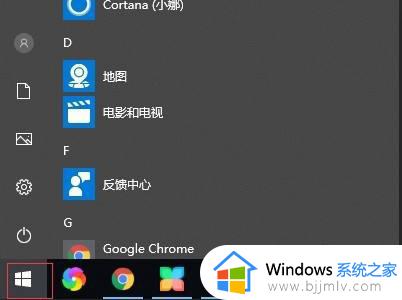
第二步,展开“Windows系统”文件夹,打开“命令提示符”。
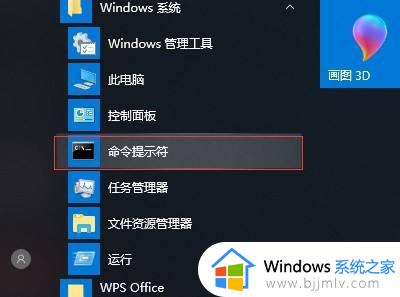
第三步,输入“powercfg -h off”命令。
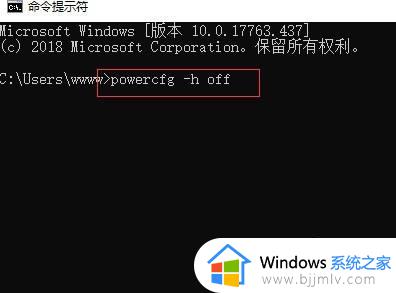
第四步,按下键盘回车,运行命令即可删除Windows休眠文件。
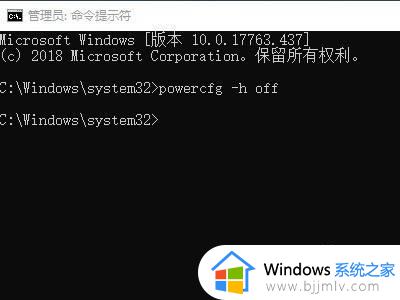
以上就是小编告诉大家的win10休眠占用的内存清理教程了,有遇到过相同问题的用户就可以根据小编的步骤进行操作了,希望能够对大家有所帮助。
win10休眠占用很大空间怎么办 win10休眠占用的内存如何清理相关教程
- win10系统太占用空间怎么办 win10系统占用内存太大解决方法
- win10开机内存占用过高怎么办 win10开机占用内存大解决方法
- win10开机内存占用70%怎么办 win10刚开机内存占用高70%处理方法
- win10占用内存太高怎么办 win10占用内存过高解决办法
- win10休眠文件清理详细教程 win10系统休眠文件如何删除
- win10内存占用过高怎么办 win10内存占用率太高怎么解决
- win10无法开启休眠怎么回事 win10无法启用休眠如何解决
- win10设置休眠时间在哪 如何设置win10休眠时间
- win10 内存占用高怎么解决 win10内存占用过高如何解决
- win10桌面管理器占用内存高怎么办 win10桌面窗口管理器占用内存高如何解决
- win10如何看是否激活成功?怎么看win10是否激活状态
- win10怎么调语言设置 win10语言设置教程
- win10如何开启数据执行保护模式 win10怎么打开数据执行保护功能
- windows10怎么改文件属性 win10如何修改文件属性
- win10网络适配器驱动未检测到怎么办 win10未检测网络适配器的驱动程序处理方法
- win10的快速启动关闭设置方法 win10系统的快速启动怎么关闭
热门推荐
win10系统教程推荐
- 1 windows10怎么改名字 如何更改Windows10用户名
- 2 win10如何扩大c盘容量 win10怎么扩大c盘空间
- 3 windows10怎么改壁纸 更改win10桌面背景的步骤
- 4 win10显示扬声器未接入设备怎么办 win10电脑显示扬声器未接入处理方法
- 5 win10新建文件夹不见了怎么办 win10系统新建文件夹没有处理方法
- 6 windows10怎么不让电脑锁屏 win10系统如何彻底关掉自动锁屏
- 7 win10无线投屏搜索不到电视怎么办 win10无线投屏搜索不到电视如何处理
- 8 win10怎么备份磁盘的所有东西?win10如何备份磁盘文件数据
- 9 win10怎么把麦克风声音调大 win10如何把麦克风音量调大
- 10 win10看硬盘信息怎么查询 win10在哪里看硬盘信息
win10系统推荐